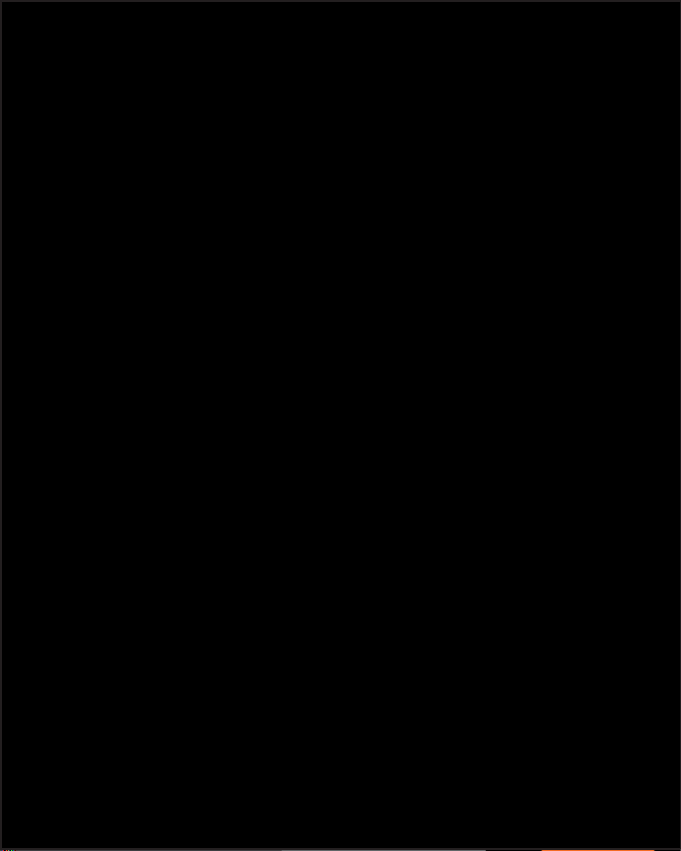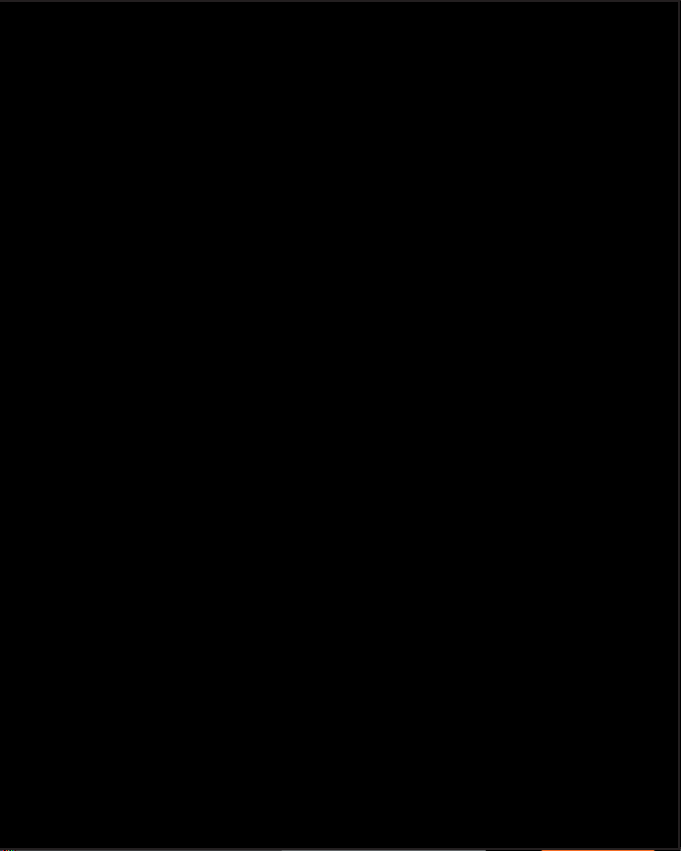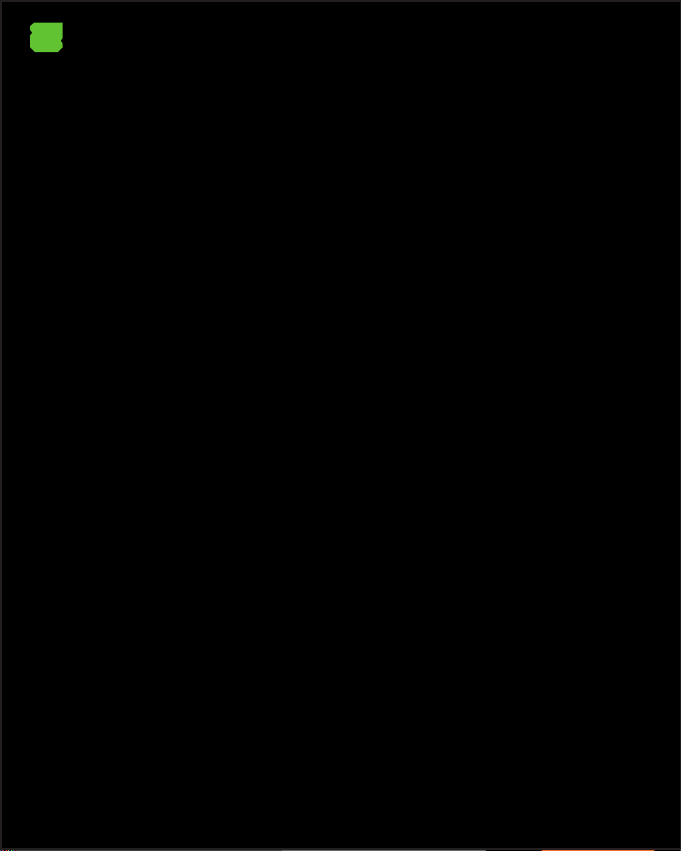BG
Въведение.
Благодарим Ви, че избрахте Дръжте Out’s геймърска мишка X5PRO.
Описание на продукта.
The X5PRO е Optical Gaming Mouse, която се фокусира върху основните
нужди на геймърите, които се нуждаят от програмируеми бутона, за да
бъде най-добрият в игри. Тя работи с изключителна качеството AVAGO
3050 оптичен сензор, регулируема DPI в 4 нива (неговите стойности са
между 250-4000DPI), който може лесно да бъде променена с бутон за избор
DPI. Със своите 6 програмируеми бутона, потребителите могат да спестят
различни макроси. Тази информация се съхранява във вътрешната памет на
X5PRO, която позволява на потребителите да използват предпочитаните си
настройки на различни компютри, без повторно инсталиране на софтуера
или преконфигуриране. The X5PRO е двуличен и подходящ за всички видове
играчи. Включва софтуер за персонализиране на всички настройки.
съдържание на опаковката
- Gaming Mouse X5PRO
- Ръководство за бързо инсталиране на множество езици.
- Software изтегляне на карти.
Забележка:
Уверете се, че вашата опаковка съдържа елементите, описани по-горе. Ако
нещо липсва или е повреден, моля, свържете се с вашия дилър.
Инсталация
1. Connection: Включете X5PRO в свободна USB порт на вашия компютър,
компютърът ще разпознае устройството.
2. Инсталация на софтуер в Windows: Сваляне на софтуера инсталация от
адреса, посочен в картата за изтегляне на софтуер.
3. Рестартирайте вашия компютър.